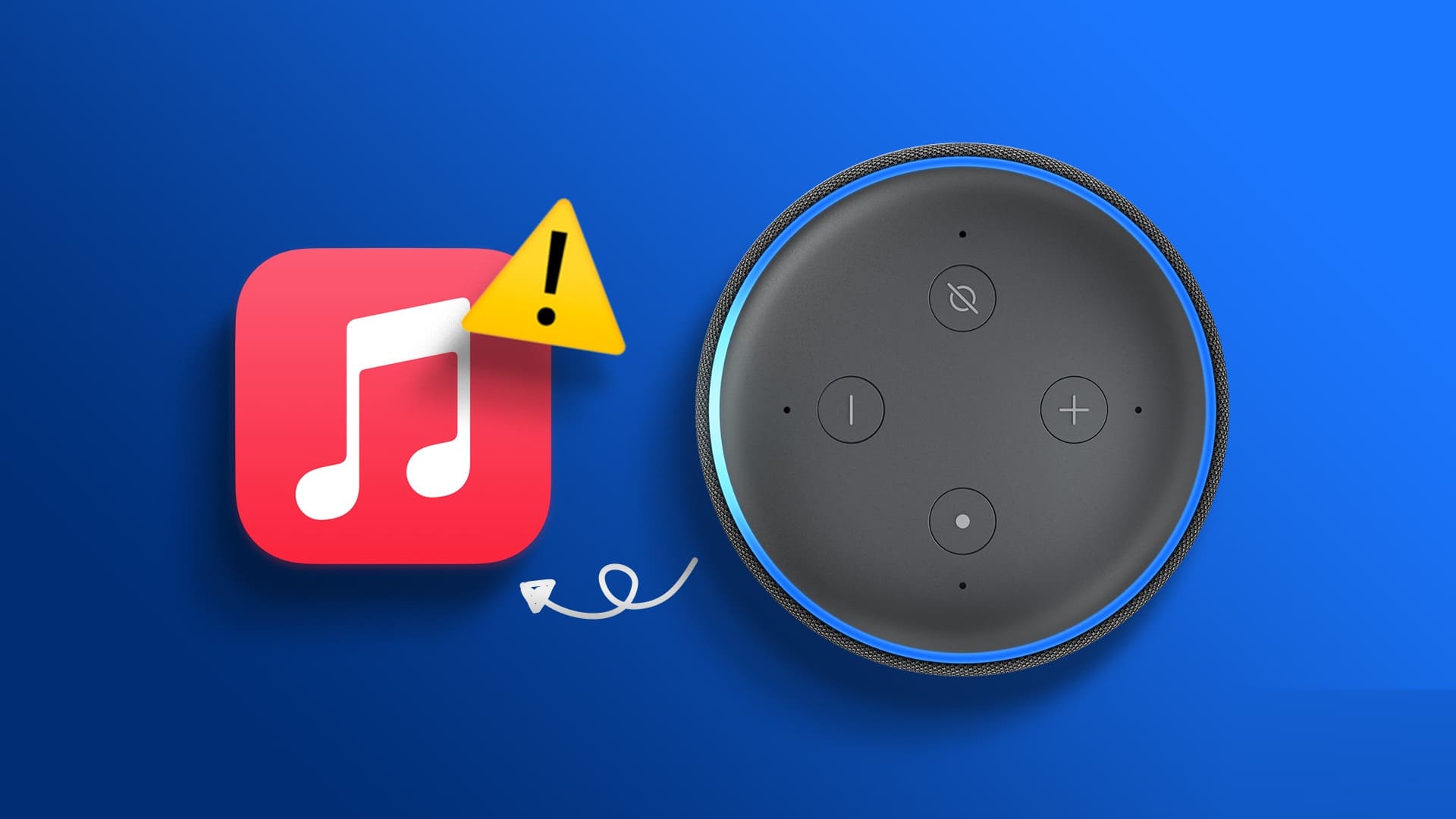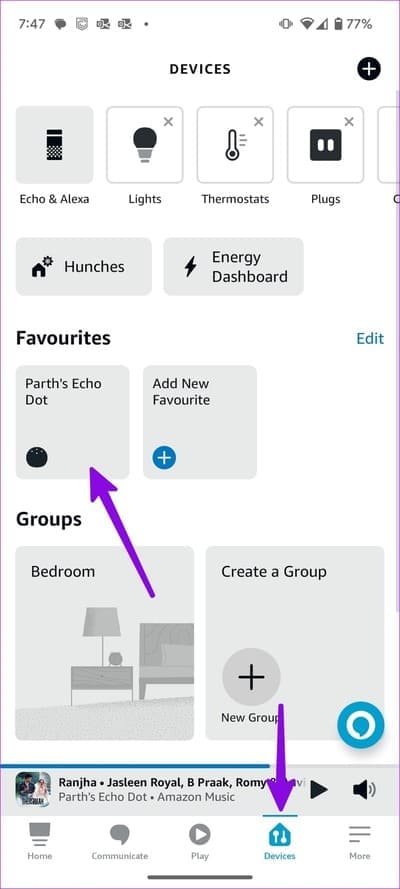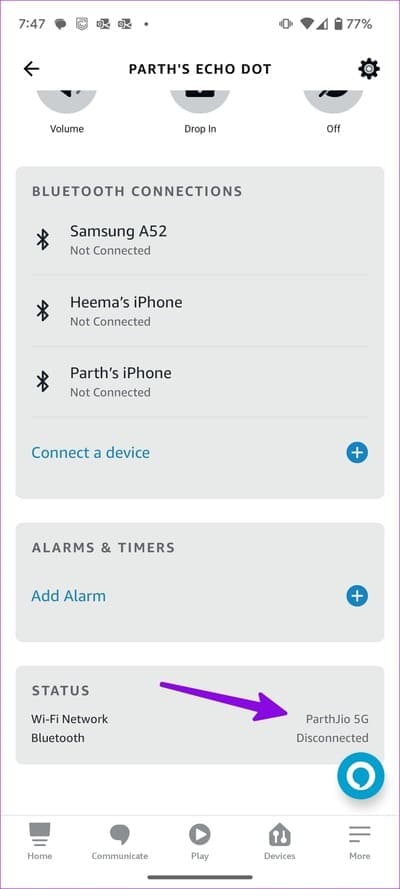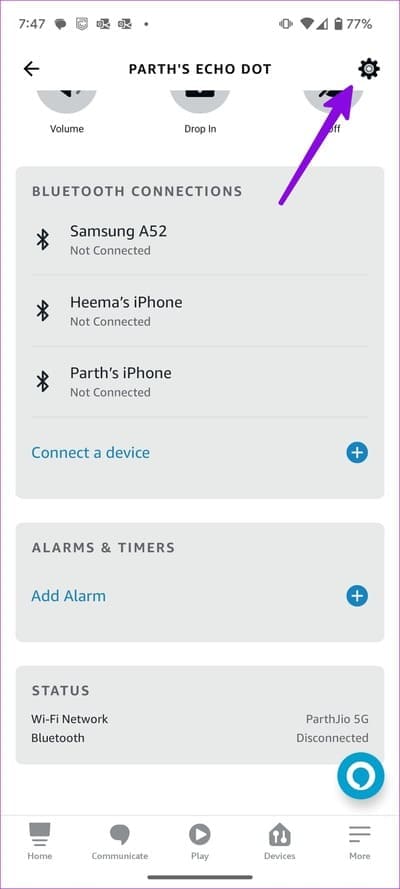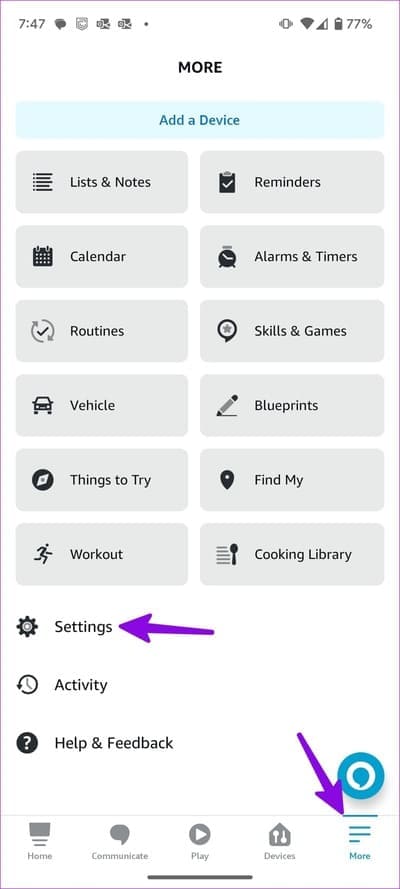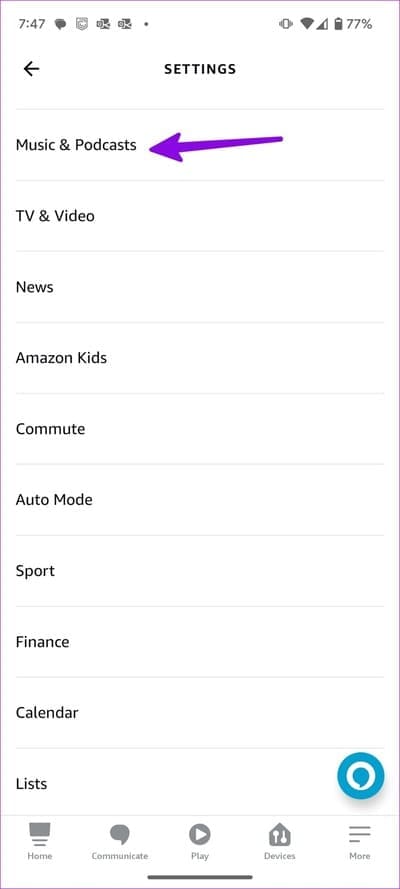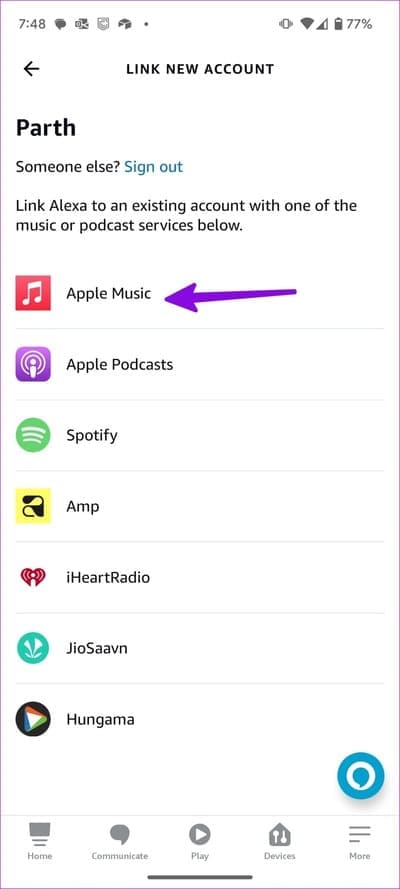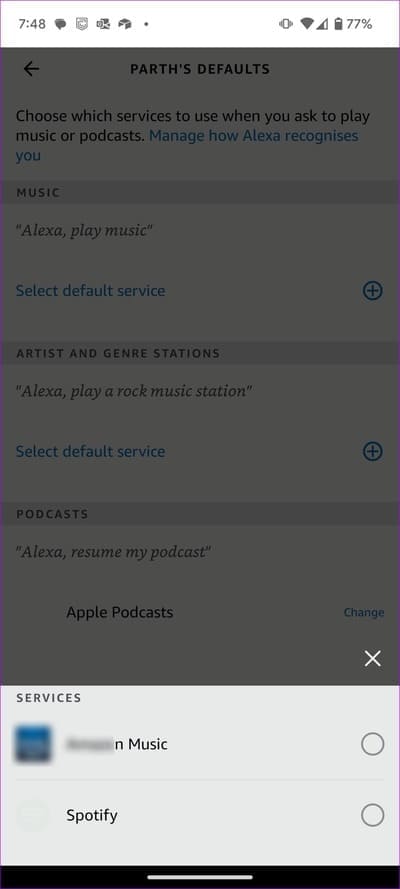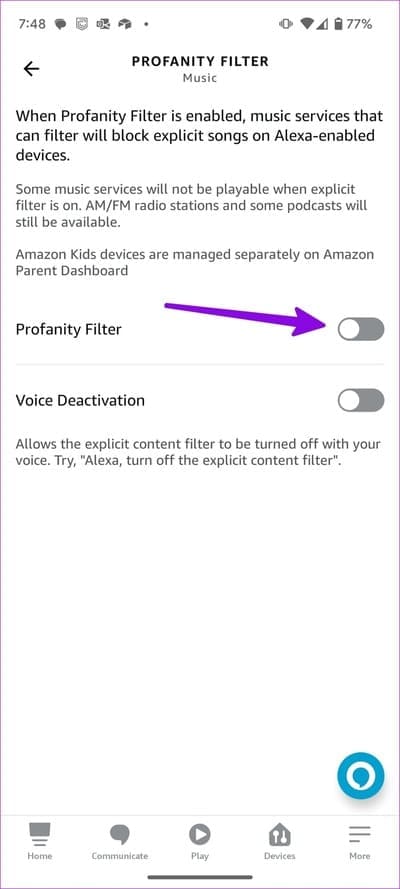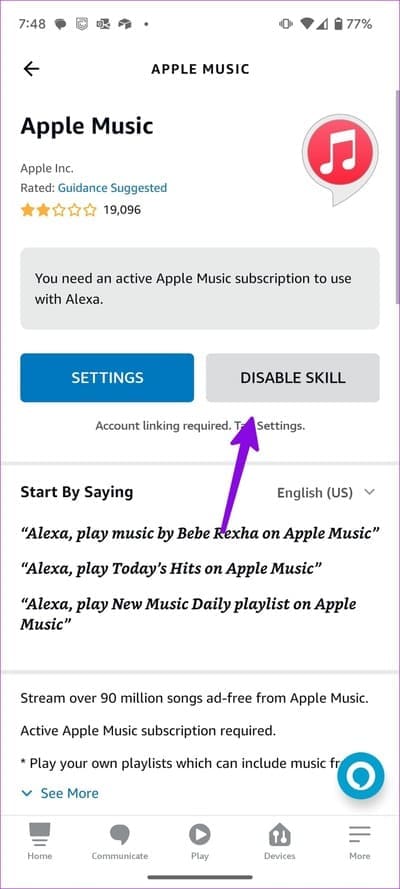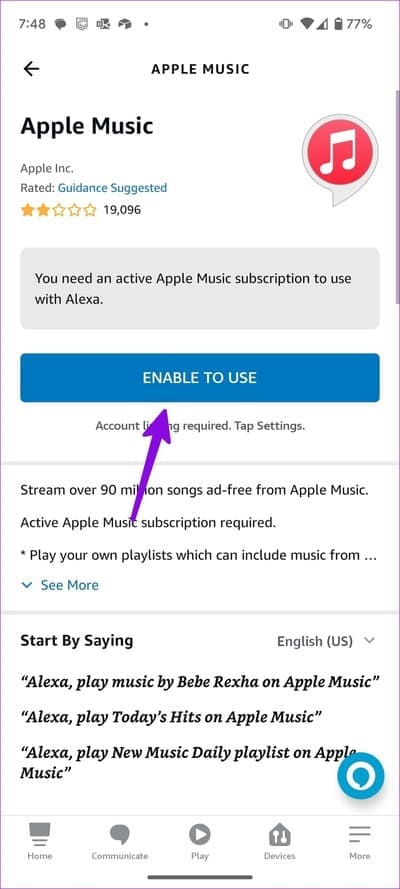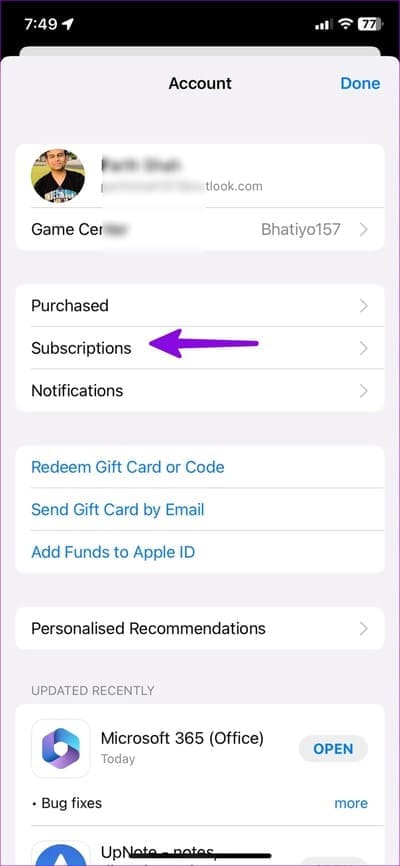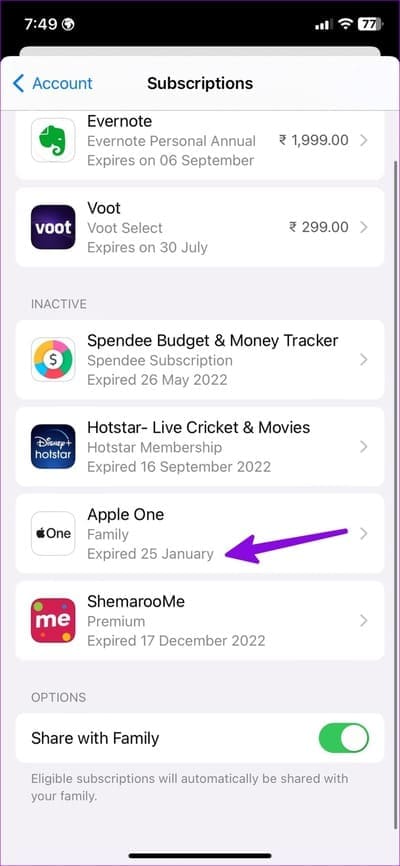Les 8 meilleures façons de réparer Alexa ne lisant pas Apple Music
Alexa, l'assistant numérique d'Amazon, est compatible avec tous les principaux services de diffusion de musique tels que Spotify, Apple Music, iHeartRadio et Apple Podcasts. La lecture de vos morceaux Apple Music préférés via Alexa est beaucoup plus pratique que de connecter votre téléphone à un haut-parleur Echo via Bluetooth. Mais que se passe-t-il si Alexa ne parvient pas à lire Apple Music ? Voici les meilleures façons de résoudre le problème.
Cela peut affecter Plusieurs facteurs influencent l'intégration d'Alexa avec Apple Music. Nous allons commencer par les bases et passer aux astuces avancées pour réparer Alexa qui ne lit pas Apple Music.
1. Redémarrez votre AMAZON ECHO
Les gens utilisent principalement Alexa avec un haut-parleur ou un écran intelligent Amazon Echo. Vous pouvez éteindre votre Echo après deux minutes. Vous devez associer votre Amazon Echo à votre téléphone et lire Apple Music via Alexa.
Si le Votre Amazon Echo est bloqué Dans la lumière bleue, lisez notre article consacré à la résolution du problème.
2. Vérifiez votre connexion Internet
Si votre Amazon Echo rencontre des problèmes de connectivité réseau, Alexa peut ne pas lire les pistes d'Apple Music. Vous pouvez utiliser l'application Alexa pour le connecter à un réseau sans fil.
Étape 1: Ouvert Application Alexa Et sélectionnez Onglet Matériel dans la barre inférieure.
Étape 2: Sélectionner Appareil Amazon Echo Votre.
Étape 3: Vérifier Réseau Wi-Fi Connecté.
Étape 4: Vous pouvez cliquer sur l'engrenage des paramètres dans le coin supérieur droit et modifier le réseau Wi-Fi dans le menu suivant.
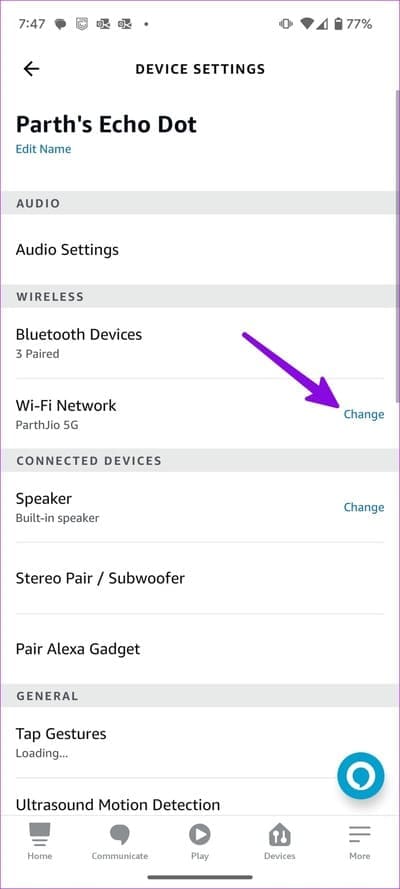
Une fois la connexion réseau restaurée, utilisez les commandes Alexa pour lire les listes de lecture Apple Music sur l'enceinte intelligente.
3. Définir Apple Music par défaut dans Alexa
Alexa utilise Amazon Music comme service de diffusion de musique par défaut. Vous devez le remplacer par Apple Music pour commencer à jouer des chansons. C'est ce que vous devez faire.
Étape 1: Ouvrir une application Alexa sur votre téléphone et appuyez sur le menu plus dans le coin inférieur droit.
Étape 2: Ouvert Paramètres Alexa.
Étape 3: Sélectionner Musique et podcasts Dans une liste Préférences Alexa.
Étape 4: Cliquez Connecter un nouveau service. Localiser Apple Music de la liste suivante. Suivez les instructions à l'écran pour configurer Apple Music.
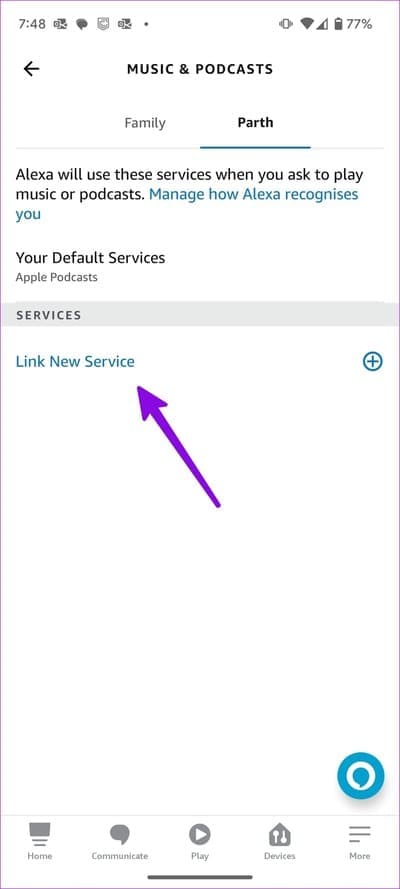
Étape 5: Sélectionnez “Vos services virtuels.
Étape 6: Appuyez sur l'icône + Sous La musique Et sélectionnez Apple Music.
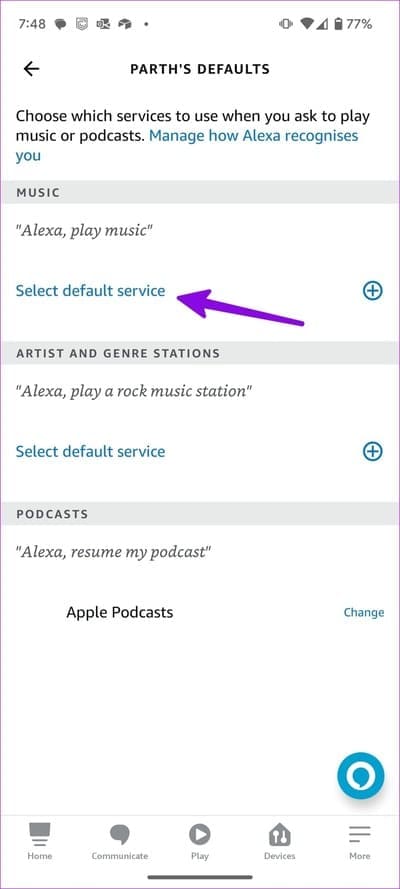
Alexa devrait jouer sans effort vos chansons Apple Music.
4. Désactiver le filtre grossier d'Alexa
Lorsque le filtre de grossièretés d'Alexa est activé, les services de diffusion de musique peuvent bloquer les chansons explicites sur les appareils compatibles avec Alexa. Si vous activez la fonction de désactivation de la voix pour le filtre de blasphème, par exemple, "Alexa, désactive le filtre de contenu explicite". Vous pouvez désactiver la même chose à partir de l'application mobile Alexa en suivant les étapes ci-dessous.
Étape 1: Ouvert Musique et podcast dans les préférences Alexa (Voir les étapes ci-dessus).
Étape 2: Clique sur Filtre d'obscénités Et éteignez l'interrupteur à côté.
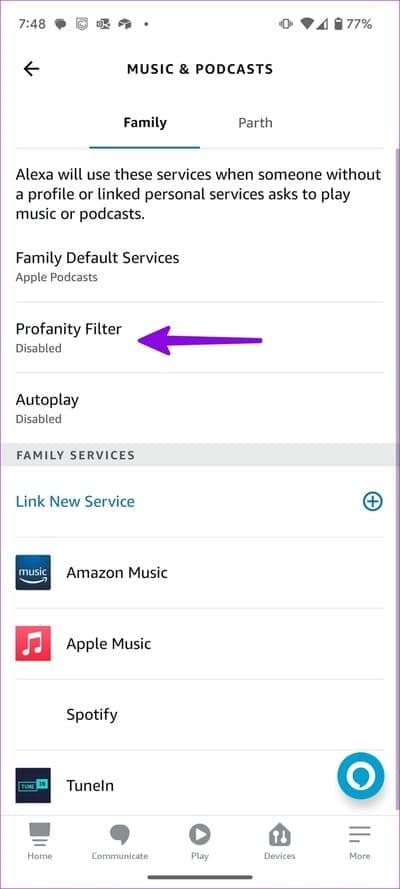
5. Reconsidérez votre compte APPLE MUSIC
Vous pouvez désactiver la compétence Apple Music et la lier à nouveau pour réparer Alexa qui ne lit pas la liste de lecture Apple Music.
Étape 1: Ouvrez l'application Alexa sur votre téléphone et appuyez sur le menu plus dans le coin inférieur droit.
Étape 2: Clique sur Paramètres Alexa.
Étape 3: Faites défiler jusqu'à Musique et podcasts.
Étape 4: Sélectionner Apple Music.
Étape 5: Appuyez sur le bouton Désactiver la compétence. Confirmez-le dans la liste suivante.
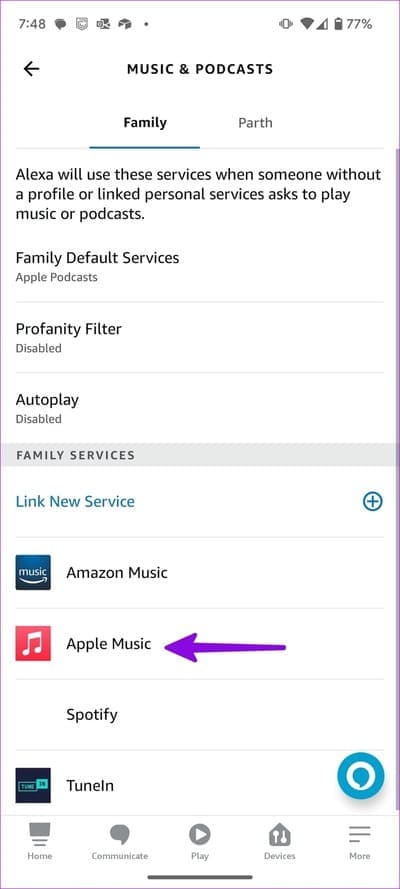
Étape 6: Revenez en arrière et sélectionnezActiver pour utiliser. »
Étape 7: Entrez votre identifiant Apple etMot de passe , et utilise Commandes Alexa audio pour lire vos morceaux préférés.
6. Vérifiez l'abonnement APPLE MUSIC
Alexa nécessite un abonnement Apple Music actif pour fonctionner comme prévu. Si votre abonnement expire, Alexa ne pourra pas lire les chansons d'Apple Music. Vous pouvez soit obtenir un forfait Apple Music, soit utiliser un forfait Apple One pour profiter du stockage iCloud, Apple TV, Music et Arcade.
Voici comment vérifier votre abonnement Apple Music.
Étape 1: Ouvert متجر التطبيقات Sur un iPhone ou un iPad.
Étape 2: Clique sur Image de profil Dans le coin supérieur droit Sélectionner Abonnements.
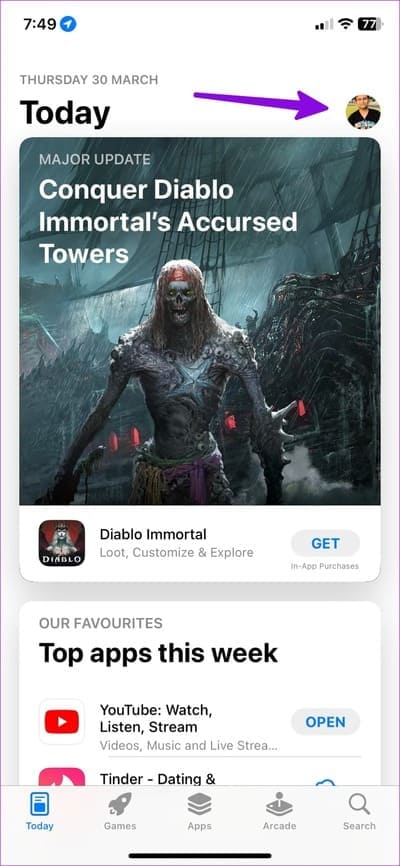
Étape 3: Consulter un rendez-vous Votre forfait Apple Music ou Apple One a expiré.
7. Mettre à jour Apple Music et Alexa
Une application Alexa et Apple Music boguée sur votre téléphone peut causer de tels problèmes. Amazon et Apple publient régulièrement des mises à jour pour ajouter de nouvelles fonctionnalités et corriger les bogues. Vous devrez ouvrir le Google Play Store ou l'App Store pour installer les mises à jour en attente de L'application sur votre téléphone.
8. ENREGISTREZ À NOUVEAU L'ÉCHO AMAZONE
S'il y a un problème avec l'authentification du compte Amazon ajouté sur votre Echo, Alexa peut ne pas répondre à vos commandes vocales. Vous devez supprimer votre compte et l'enregistrer à nouveau.
Étape 1: Lancez l'application Alexa et appuyez sur l'onglet Appareils dans la barre inférieure.
Étape 2: Sélectionner Appareil Amazon Echo et appuyez sur l'icône des paramètres dans le coin supérieur droit.
Étape 3: Faites défiler jusqu'à une liste Membres Et sélectionnez Annuler l'inscription. s'est affirmé.
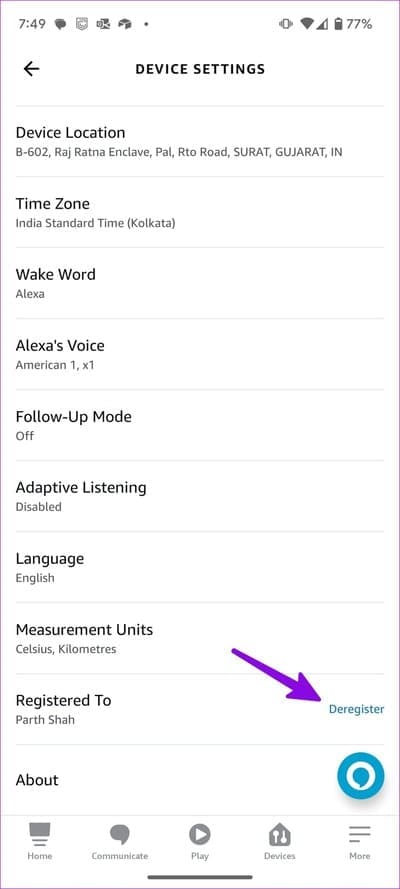
Étape 4: Enregistrez à nouveau votre compte Amazon.
Profitez d'Apple Music avec ALEXA
Si aucune des astuces ne fonctionne, contactez le support Amazon pour résoudre le problème. Vous pouvez également vous débarrasser d'Apple Music en faveur YouTube Music et écoutez-le avec votre enceinte Echo Votre. Quelle astuce a fonctionné pour vous ? Partagez vos résultats avec les autres dans les commentaires ci-dessous.